Os broadcaster使用帮助(IOS、Android)
Os broadcaster使用帮助(IOS、Android)
Os broadcaster是一款免费的手机直播软件,功能设置相比mycast较复杂,
在App Store中直接搜索“os broadcast”即可免费下载。
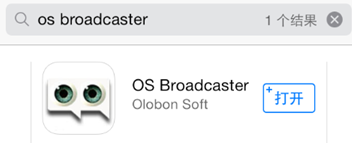
使用步骤:
1、下载os broadcaster之后单击软件打开,会出现如下页面,其中右侧从上至下共五个按钮分别为:视频设置、音频设置、直播开关、直播设置、系统设置。
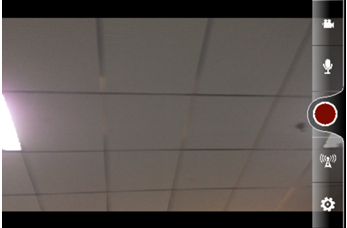
2、点击视频设置,出现以下界面,camera选项用于选择摄像头,通常选择back,width和height用于调整视频的分辨率,fps用于调整视频的帧率,keyframe frequency用于调整视频的关键帧间隔,quality用于调整视频质量。

3、点击音频设置按钮,出现以下界面,mute表示静音,speex和nellymoser是两种不同的音质模式,quality表示音频质量,gain表示音量大小。
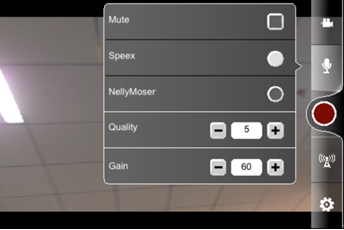
4、点击直播设置按钮,出现以下界面,分别在RTMP和Stream中输入远景直播平台获取的设备地址流和流名称,publish选择live表示直播,bandwidth代表上行码率,dynamic指自动,按右侧的“+”可以手动选择码率。
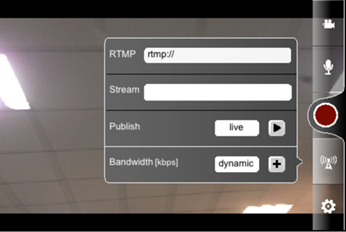
5、系统设置中的功能可以直接忽略,点击中间红色的开始直播按钮,就可以进行视频直播了,处于直播状态时,直播按钮会闪烁,之后右侧其他按钮都会自动隐藏。




